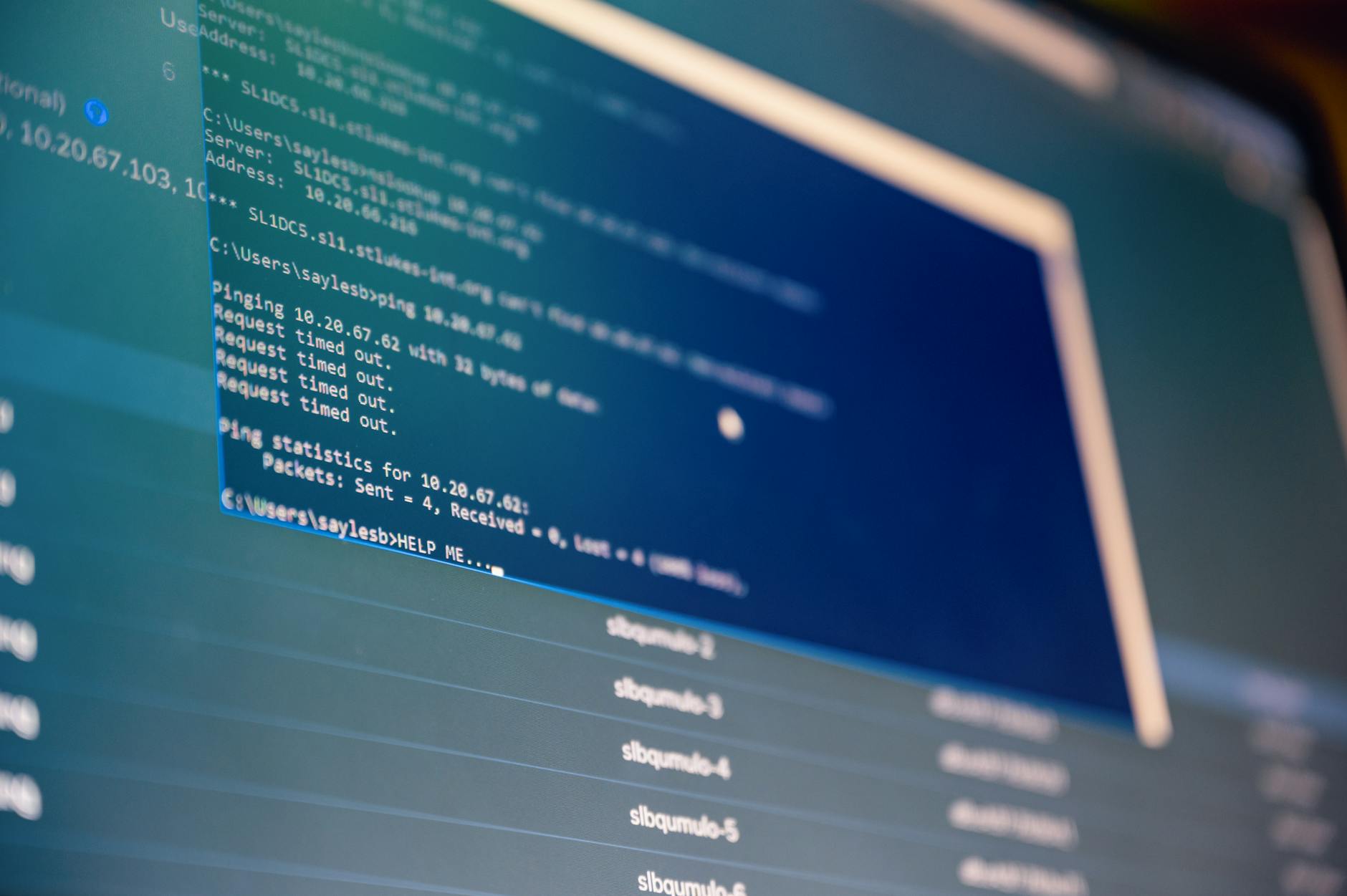كيفية حفظ روابطك المفضلة في مجلد سحابي
محتوى المقال
كيفية حفظ روابطك المفضلة في مجلد سحابي
دليل شامل لإدارة روابطك الرقمية بفعالية
في عصر المعلومات الرقمية المتزايدة، يصبح تتبع الروابط الهامة مهمة صعبة. هل سئمت من فقدان روابطك المفضلة أو عدم القدرة على الوصول إليها من أجهزتك المختلفة؟ الحل يكمن في حفظها في مجلد سحابي. تتيح لك هذه الطريقة الاحتفاظ بكل ما هو مهم في مكان واحد آمن، ويمكن الوصول إليه من أي جهاز وفي أي وقت. سيقدم لك هذا الدليل الشامل خطوات عملية وطرق متعددة لضمان تنظيم روابطك واستعادتها بسهولة، سواء كنت تفضل الخدمات المتخصصة أو الحلول اليدوية البسيطة. تعرف على كيفية تحويل فوضى الروابط إلى نظام فعال ودائم.
أهمية حفظ الروابط سحابياً
ضمان الوصول من أي مكان وفي أي وقت

حماية الروابط من الفقدان والتعطيل
الاعتماد على المتصفح المحلي لحفظ الروابط المفضلة قد يعرضها لخطر الفقدان بسبب مشاكل النظام، أو إعادة التثبيت، أو حتى البرامج الضارة. التخزين السحابي يوفر طبقة إضافية من الأمان، حيث يتم الاحتفاظ بنسخة احتياطية من روابطك على خوادم آمنة. هذا يعني أنه حتى لو حدث شيء لجهازك الرئيسي، ستظل روابطك محفوظة بأمان في السحابة، ويمكن استعادتها بسهولة عند الحاجة. هذه الحماية المضافة تضمن استمرارية الوصول إلى مواردك الرقمية القيمة، مما يوفر راحة البال ويجنبك عناء إعادة البحث عن المواقع التي زرتها سابقًا.
خدمات حفظ الروابط السحابية الشائعة
استخدام خدمة Pocket لتنظيم مقالاتك وروابطك
تُعد خدمة Pocket واحدة من أشهر الأدوات المخصصة لحفظ المقالات ومقاطع الفيديو والروابط لقراءتها لاحقًا. تسمح لك هذه الخدمة بحفظ المحتوى من أي متصفح أو تطبيق، ثم الوصول إليه لاحقًا على أي جهاز.
خطوات الاستخدام:
1. الاشتراك وإنشاء حساب: قم بزيارة موقع GetPocket.com أو قم بتنزيل تطبيق Pocket على هاتفك الذكي أو جهازك اللوحي. أنشئ حسابًا مجانيًا باستخدام بريدك الإلكتروني أو حساب Google أو Firefox.
2. تثبيت إضافة المتصفح: للحفظ السريع، قم بتثبيت إضافة Pocket لمتصفحك (Chrome، Firefox، Edge، Safari). بعد التثبيت، ستظهر أيقونة Pocket في شريط الأدوات.
3. حفظ الروابط: عند تصفحك لصفحة ترغب في حفظها، انقر على أيقونة Pocket في شريط الأدوات أو استخدم خيار “حفظ في Pocket” من قائمة المشاركة في التطبيقات. يمكنك إضافة وسوم (Tags) لتصنيف الروابط.
4. الوصول إلى المحتوى: افتح تطبيق Pocket أو قم بزيارة الموقع لرؤية قائمة المحتوى المحفوظ. يمكنك الفلترة حسب الوسوم، أو البحث عن محتوى معين، أو حتى قراءته في وضع عدم الاتصال بالإنترنت.
الاستفادة من Raindrop.io كمنظم شامل
Raindrop.io هو مدير إشارات مرجعية (Bookmarks Manager) قوي يقدم واجهة جذابة وميزات تنظيمية متقدمة. يدعم حفظ أي نوع من المحتوى، من الروابط العادية إلى الصور ومقاطع الفيديو والملفات.
خطوات الاستخدام:
1. التسجيل وتثبيت التطبيق أو الإضافة: أنشئ حسابًا مجانيًا على موقع Raindrop.io. قم بتنزيل تطبيق سطح المكتب أو الهاتف، وتثبيت إضافة المتصفح الخاصة بهم (متوفرة لمعظم المتصفحات).
2. إنشاء المجموعات (Collections): قبل البدء في حفظ الروابط، قم بإنشاء “مجموعات” لتصنيف روابطك. يمكنك إنشاء مجموعات مثل “مشاريع العمل”، “وصفات الطعام”، “مقالات للقراءة”، وهكذا.
3. حفظ الروابط بسهولة: انقر على أيقونة إضافة Raindrop.io في متصفحك عند العثور على رابط تريد حفظه. سيُطلب منك اختيار المجموعة المناسبة وإضافة وسوم أو وصف للرابط.
4. التنظيم والبحث: يمكنك بسهولة تصفح مجموعاتك، والبحث عن الروابط باستخدام الكلمات المفتاحية أو الوسوم. يدعم Raindrop.io أيضًا استيراد الإشارات المرجعية من متصفحاتك الأخرى لتسهيل عملية الانتقال.
Diigo كأداة للتعليق والتظهير على الروابط
Diigo يتميز بقدرته على تظهير (Highlight) الصفحات على الويب وإضافة تعليقات عليها مباشرة، بالإضافة إلى حفظ الروابط. هو مثالي للطلاب والباحثين الذين يحتاجون إلى تنظيم مصادرهم والتعليق عليها.
خطوات الاستخدام:
1. إنشاء حساب: قم بالتسجيل في Diigo.com للحصول على حساب مجاني.
2. تثبيت شريط أدوات Diigo (Diigo Toolbar): قم بتثبيت إضافة Diigo لمتصفحك (Chrome، Firefox، Edge). يضيف هذا شريط أدوات يتيح لك الوصول السريع إلى ميزات الحفظ والتظهير.
3. حفظ وتظهير الروابط: عندما تكون على صفحة ويب، يمكنك استخدام شريط أدوات Diigo لحفظ الصفحة، أو تحديد نص وتظهيره، أو إضافة ملاحظات لاصقة (Sticky Notes) مباشرة على الصفحة. سيتم حفظ كل هذه الإضافات مع الرابط في حسابك.
4. إدارة الروابط والملاحظات: قم بتسجيل الدخول إلى حسابك على Diigo لإدارة روابطك المظهّرة والملاحظات. يمكنك البحث عن الروابط، تجميعها في قوائم (Lists)، ومشاركتها مع الآخرين.
طرق يدوية لحفظ الروابط في المجلدات السحابية
استخدام Google Drive لتخزين الروابط في مستندات
إذا كنت تفضل استخدام خدمات التخزين السحابي العامة التي تستخدمها بالفعل، فإن Google Drive يوفر طريقة بسيطة وفعالة لحفظ الروابط. يمكنك إنشاء مستندات نصية أو جداول بيانات تحتوي على روابطك.
خطوات الاستخدام:
1. إنشاء مستند جديد: افتح Google Drive (drive.google.com) وقم بتسجيل الدخول بحسابك. انقر على “جديد” ثم اختر “مستندات Google” لإنشاء ملف نصي، أو “جداول بيانات Google” لإنشاء جدول.
2. إضافة الروابط: في المستند النصي، يمكنك ببساطة لصق الروابط. لتحسين التنظيم، يمكنك إضافة عناوين ووصف لكل رابط. في جدول البيانات، يمكنك إنشاء أعمدة لـ “الرابط”، “الوصف”، “التصنيف”، “تاريخ الإضافة” وهكذا، ثم لصق الروابط في العمود المخصص.
3. التنظيم بالملفات والمجلدات: قم بإنشاء مجلدات داخل Google Drive لتصنيف مستندات الروابط الخاصة بك (مثل “روابط العمل”، “روابط شخصية”، “وصفات”).
4. المشاركة والوصول: يمكن الوصول إلى هذه المستندات والجداول من أي جهاز متصل بالإنترنت بمجرد تسجيل الدخول إلى حسابك في Google. يمكنك أيضًا مشاركة هذه المستندات مع الآخرين إذا أردت ذلك.
تنظيم الروابط باستخدام Dropbox أو OneDrive
Dropbox و OneDrive هما خدمتا تخزين سحابي شهيرتان تعملان بطريقة مشابهة لـ Google Drive في هذا السياق. يمكنك استخدامهما لتخزين ملفات تحتوي على روابطك المفضلة.
خطوات الاستخدام:
1. إنشاء ملف نصي أو جدول بيانات: على جهاز الكمبيوتر الخاص بك، أنشئ ملفًا نصيًا (بصيغة .txt أو .docx) أو ملف جدول بيانات (بصيغة .xlsx) باستخدام برامج مثل Notepad، Microsoft Word، أو Excel.
2. إضافة الروابط: قم بلصق الروابط في هذا الملف. لسهولة التنظيم، استخدم تنسيقًا واضحًا مثل: عنوان الرابط، ثم الرابط نفسه في سطر منفصل، أو استخدم أعمدة في جدول بيانات.
3. رفع الملف إلى السحابة: قم بحفظ الملف على جهازك، ثم ارفعه إلى مجلد محدد داخل حسابك على Dropbox أو OneDrive. يمكنك سحب وإسقاط الملفات مباشرة إلى نافذة المتصفح الخاص بالخدمة أو استخدام تطبيق سطح المكتب للمزامنة التلقائية.
4. الوصول والمزامنة: سيتم مزامنة هذا الملف عبر جميع أجهزتك التي سجلت الدخول فيها إلى Dropbox أو OneDrive. يمكنك فتحه وتحريره من أي جهاز، وستنعكس التغييرات تلقائيًا عبر جميع النسخ.
مزامنة المتصفحات كحل بديل
مزامنة إشارات Chrome المرجعية
غالبًا ما تكون أسرع طريقة للوصول إلى روابطك المفضلة عبر متصفح الويب الذي تستخدمه بانتظام. توفر معظم المتصفحات الحديثة، مثل جوجل كروم، ميزة المزامنة السحابية لإشاراتك المرجعية (Bookmarks).
خطوات الاستخدام:
1. تسجيل الدخول إلى Chrome: افتح متصفح Google Chrome. تأكد من أنك قمت بتسجيل الدخول إلى Chrome باستخدام حساب Google الخاص بك. إذا لم تكن قد سجلت الدخول، انقر على أيقونة ملف التعريف في الزاوية العلوية اليمنى، ثم “تشغيل المزامنة”.
2. تفعيل المزامنة: بعد تسجيل الدخول، انقر مرة أخرى على أيقونة ملف التعريف ثم “إدارة حسابك على Google” أو “المزامنة والخدمات من Google”. تأكد من تفعيل خيار “الإشارات المرجعية” للمزامنة.
3. إضافة إشارات مرجعية: عند زيارة صفحة تريد حفظها، انقر على أيقونة النجمة في شريط العناوين لحفظها كإشارة مرجعية. يمكنك اختيار المجلد الذي تريد حفظها فيه.
4. الوصول من أجهزة أخرى: بمجرد مزامنة إشاراتك المرجعية، ستظهر تلقائيًا على أي جهاز آخر تسجل الدخول فيه إلى Google Chrome بنفس الحساب. هذا يوفر وصولاً سلسًا لروابطك عبر جميع أجهزتك.
مزامنة إشارات Firefox المرجعية
فايرفوكس أيضًا يوفر ميزة مزامنة قوية لإشاراتك المرجعية وكلمات المرور والمحفوظات بين الأجهزة المختلفة باستخدام حساب Firefox Sync.
خطوات الاستخدام:
1. إنشاء حساب Firefox: إذا لم يكن لديك حساب Firefox، قم بإنشائه من خلال زيارة accounts.firefox.com.
2. تسجيل الدخول إلى Firefox Sync: افتح متصفح Firefox. انقر على أيقونة القائمة (ثلاثة خطوط أفقية) في الزاوية العلوية اليمنى، ثم انقر على “تسجيل الدخول إلى Sync”. أدخل بيانات حساب Firefox الخاص بك.
3. تفعيل المزامنة: بعد تسجيل الدخول، تأكد من تفعيل “الإشارات المرجعية” ضمن خيارات المزامنة.
4. حفظ والوصول إلى الإشارات المرجعية: يمكنك إضافة إشارات مرجعية بالنقر على أيقونة النجمة في شريط العناوين. ستتم مزامنة هذه الإشارات تلقائيًا عبر جميع أجهزتك التي سجلت الدخول فيها بنفس حساب Firefox Sync، مما يتيح لك الوصول إليها من أي مكان.
نصائح وممارسات لتحقيق أقصى استفادة
التصنيف الفعال للروابط
بغض النظر عن الأداة التي تستخدمها، فإن مفتاح النجاح في تنظيم الروابط هو التصنيف الفعال. استخدم الوسوم (Tags) أو المجلدات (Folders) لتجميع الروابط ذات الصلة معًا. على سبيل المثال، يمكنك إنشاء وسوم لـ “العمل”، “الوصفات”، “دروس البرمجة”، “أخبار التكنولوجيا”. كلما كنت أكثر تحديدًا في تصنيفاتك، كان من الأسهل العثور على الرابط الذي تحتاجه لاحقًا. قم بمراجعة تصنيفاتك بانتظام وقم بتعديلها حسب حاجتك.
إزالة الروابط القديمة أو غير المستخدمة
تمامًا مثل تنظيف مساحة التخزين الفعلية، فإن تنظيف روابطك المفضلة أمر ضروري. قم بمراجعة روابطك المخزنة بشكل دوري، وقم بإزالة الروابط القديمة، أو المعطلة، أو تلك التي لم تعد ذات صلة باهتماماتك. سيساعدك هذا في الحفاظ على مكتبة روابط نظيفة ومرتبة، ويجعل عملية البحث عن الروابط النشطة أكثر فعالية. التخلص من الفوضى الرقمية يساهم في زيادة إنتاجيتك ويقلل من الشعور بالإرهاق المعلوماتي.
استخدام وصف موجز وواضح للروابط
عند حفظ رابط، لا تعتمد فقط على عنوان الصفحة الأصلي. قم بإضافة وصف موجز ومفيد للرابط يوضح سبب حفظك له أو ما يحتويه من معلومات. على سبيل المثال، بدلاً من حفظ “مقال جديد”، قم بحفظه كـ “مقال عن أحدث اتجاهات الذكاء الاصطناعي في عام 2024”. هذا الوصف سيساعدك بشكل كبير عند محاولة تذكر محتوى الرابط بعد فترة طويلة، ويسرع عملية البحث عن المعلومات المحددة التي تحتاجها.